IIS7.5中启用GZIP压缩的原理与IIS6相同,只是IIS7.5的管理界面发生了变化。 在“ISAPI 和 CGI 限制”中添加了需要使用的 Web 服务扩展。 下面我们将详细演示操作步骤。
开始–管理工具–IIS管理器,找到“ISAPI and CGI Restrictions”,打开功能,“添加”Gzip可执行文件路径:“C:WindowsSystem32inetsrvgzip.dll”,“允许执行扩展路径”打勾;

2.添加完设置一下压缩类型,在IIS主页找到“压缩”打开,我这里只启用静态压缩,在绝大多数网站中,静态压缩比较稳定,而且压缩速度快,不占用CPU资源;
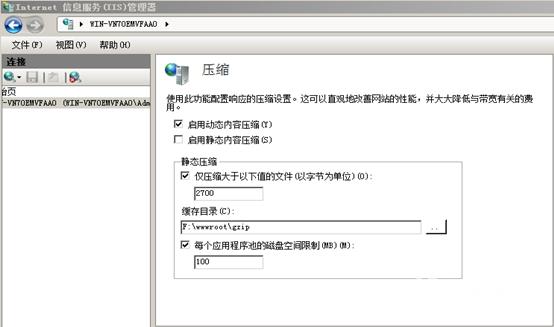
3.设置完,测试一下GZIP压缩是否设置成功;
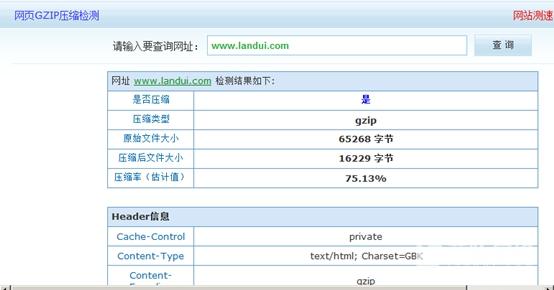
1.本站所有资源来源于用户上传和网络,如有侵权请邮件联系站长!
2.分享目的仅供大家学习和交流,您必须在下载后24小时内删除!
3.不得使用于非法商业用途,不得违反国家法律。否则后果自负!
4.本站提供的源码、模板、插件等其他资源,都不包含技术服务请大家谅解!
5.如有链接无法下载或失效,请联系管理员处理!
6.本站资源售价只是赞助,收取费用仅维持本站的日常运营所需!
2.分享目的仅供大家学习和交流,您必须在下载后24小时内删除!
3.不得使用于非法商业用途,不得违反国家法律。否则后果自负!
4.本站提供的源码、模板、插件等其他资源,都不包含技术服务请大家谅解!
5.如有链接无法下载或失效,请联系管理员处理!
6.本站资源售价只是赞助,收取费用仅维持本站的日常运营所需!
